使用非凡的方法在 Mac 上恢復 Word 文檔
 更新於 歐麗莎 / 07年2022月09日20:XNUMX
更新於 歐麗莎 / 07年2022月09日20:XNUMX我無意中刪除了我 Mac 電腦上的 word 文檔並且沒有保存它們的副本。 如何在沒有自動恢復的情況下恢復 Mac 上未保存的 Word 文檔?
Word文檔在人們的生活中扮演著重要的角色,尤其是在這個時代。 無論是為了學校、工作還是個人目的,它們在很多方面都非常有用。 當你在低年級時,你用它來做簡單的作業,直到你在大學裡做論文和其他研究。 那麼畢業之後,Word文檔也是你做簡歷的手段。 稍後,您用它來傳遞工作要求和其他與工作相關的文檔。 因此,保存在 Mac 上的文檔是您職業生涯中必不可少的工具。
但是,您保存在設備上的所有這些文檔可能會在眨眼間消失。 您已經研究了幾個月的論文? 只要一招不對,它就會煙消雲散。 造成這種情況的一個常見原因是意外刪除。 由於這個問題,許多使用任何設備的人都會遭受數據丟失的困擾。 另一個原因是系統或程序崩潰。 當您的計算機突然出現延遲時,您可能正在編寫一份重要文檔。 然後你知道的下一件事是,程序崩潰,不允許你保存你的工作。
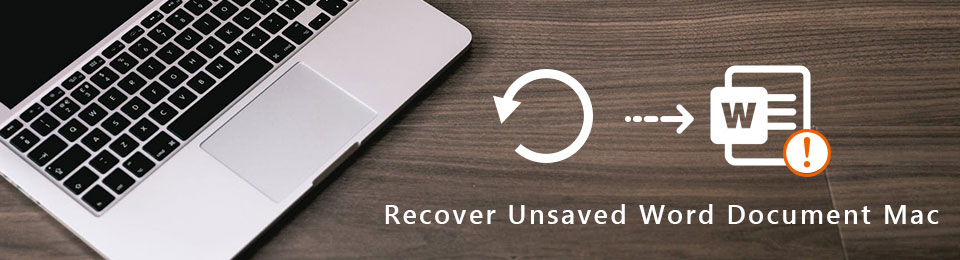
無論您現在面臨什麼問題,我們都知道數據丟失是可能發生的最糟糕的事情。 不過不用擔心了。 在本文中,我們將幫助您了解如何在 Mac 上恢復未保存的 Word 文檔。 是否啟用自動恢復並不重要。 或者您是否保存了備份。 本文將為您提供返回 Word 文檔的最有效的工具和方法。

指南清單
第 1 部分。如何使用 FoneLab Mac 數據檢索器恢復未保存的 Word 文檔 Mac
在撰寫本文時, FoneLab Mac 數據檢索器 被認為是最值得信賴的第三方數據恢復工具。 該程序可以專業地恢復幾乎任何數據類型,包括文檔。 但即使具備這種能力,您也不需要高級或專業知識來操作此工具。 FoneLab Mac數據檢索器 有一個簡單的界面,讓您即使在第一次使用時也能了解它的功能。
FoneLab數據檢索器-從計算機,硬盤驅動器,閃存驅動器,存儲卡,數碼相機等中恢復丟失/刪除的數據。
- 輕鬆恢復照片,視頻,文檔和更多數據。
- 恢復之前預覽數據。
請遵守以下說明,以獲取有關如何恢復已刪除的 Word 文檔的知識 FoneLab Mac 數據檢索器:
步驟 1瀏覽 FoneLab Mac Data Retriever 的網站以找到 免費下載 按鈕。 它是一個帶有 Apple 標誌的橙色標籤。 單擊它可在您的 Mac 計算機上獲得軟件文件的副本。 完成後,將其拖動或移動到 應用 文件夾並啟動程序。
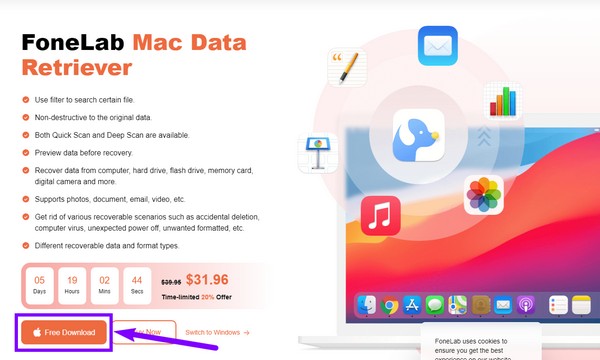
步驟 2FoneLab Mac Data Retriever 的主界面將歡迎您。 選擇 開始 下的標籤 Mac數據恢復 Mac 計算機上丟失文件的功能。
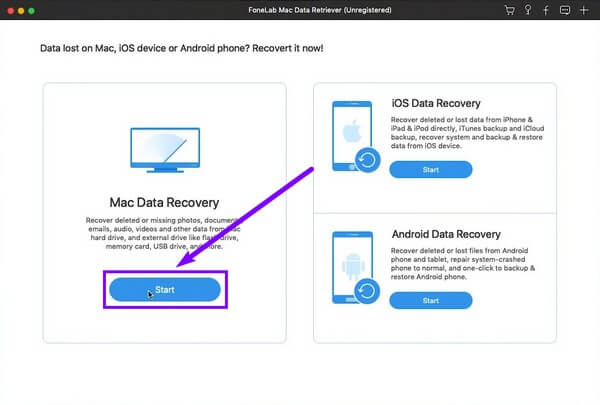
步驟 3在以下界面上,將顯示 FoneLab Mac Data Retriever 支持的數據類型。 勾選的複選框 文件. 在其下方,選擇上次保存的位置,然後單擊 瀏覽 按鈕。
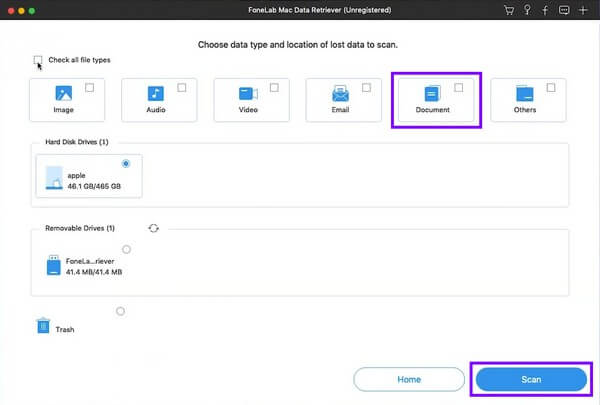
步驟 4當您瀏覽下一個界面時,您的文檔文件夾將顯示出來。 從那裡,選擇您要恢復的所有文檔。 然後點擊 恢復 帶回您的數據。
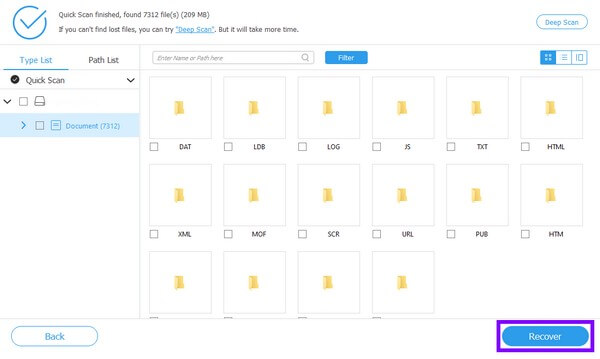
第 2 部分。如何通過臨時文件恢復未保存的 Word 文檔 Mac
臨時文件是臨時文件的簡稱。 當應用程序正在運行或創建永久文件時,您的系統使用這些文件來保存數據。 像 Word 這樣的程序會保留臨時文件以避免數據丟失。 這樣,如果您丟失了 Mac 上的信息或其他數據,您可以將它們轉換回來。 但請記住,如果您不熟悉終端的使用,此方法可能很危險。 一次錯誤的輸入或點擊可能會導致您的 Mac 出現問題,因此您必須小心。
請遵守以下說明以獲取有關如何通過臨時文件恢復未保存的 Word 文檔的知識:
步驟 1前往應用程序文件夾並打開 Mac 上的終端程序。
步驟 2之後,鍵入命令 裁談會 $TMPDIR,然後按 退貨說明. 輸入 ls 以顯示要顯示的文件。 然後訪問未保存的 Word 文檔的臨時文件文件夾。
步驟 3找到丟失的 Word 文檔並將文件保存到新位置以恢復文件。
FoneLab數據檢索器-從計算機,硬盤驅動器,閃存驅動器,存儲卡,數碼相機等中恢復丟失/刪除的數據。
- 輕鬆恢復照片,視頻,文檔和更多數據。
- 恢復之前預覽數據。
第 3 部分。如何使用自動恢復恢復未保存的 Word 文檔 Mac
恢復未保存的 Word 文檔的另一種方法是通過自動恢復。 顧名思義,此方法會自動恢復您的文件,即使您不保存它們也是如此。 它是 Microsoft Word 的一項功能,默認情況下處於打開狀態。 它每十分鐘保存一次你的工作副本,但如果你想每隔更長或更短的幾分鐘自動保存一次,你可以更改它的設置。 但是,如果您已經丟失了文檔但未啟用自動恢復,則此方法不適合您。 您可以繼續使用以下方法。
按照以下說明使用自動恢復功能在 Mac 上的 Word 中恢復未保存的文檔:
步驟 1使用 Mac 上的搜索欄搜索自動恢復。 保存在其上的文件列表將顯示在文件夾中。
步驟 2找到您要恢復的文稿或文件,然後雙擊它。 在 Microsoft 界面的左上角,單擊 文件,然後選擇 另存為 從下拉菜單中選擇。
步驟 3重命名該文件並將其再次保存在您的 Mac 計算機上。
第 4 部分。如何從垃圾桶中恢復未保存的 Word 文檔 Mac
當用戶丟失文件時,垃圾桶是 Mac 上訪問次數最多的恢復文件夾。 當您刪除文稿或其他數據時,它們可能會自動移至廢紙簍,而不會從 Mac 中完全移除。 因此,您可以根據需要恢復文件。 但是,如果您已經清除了垃圾箱,則此方法對您不起作用。
按照以下說明從垃圾箱中恢復未保存的 Word 文檔:
步驟 1從訪問您的 Mac 的垃圾桶 碼頭.
步驟 2選擇要恢復的文檔。 右鍵單擊它們,然後選擇 放回去 將文件還原到其原始文件夾。
FoneLab數據檢索器-從計算機,硬盤驅動器,閃存驅動器,存儲卡,數碼相機等中恢復丟失/刪除的數據。
- 輕鬆恢復照片,視頻,文檔和更多數據。
- 恢復之前預覽數據。
第 5 部分。有關在 Mac 上恢復未保存的 Word 文檔的常見問題解答
1. 有沒有可以恢復郵件的恢復工具?
是的,有,而且您不需要找很遠就能找到。 FoneLab Mac 數據檢索器 能夠 恢復電子郵件 除了文檔和其他數據類型。
2. 我可以恢復未保存在 Windows 上的 Word 文檔嗎?
是的你可以。 與 Mac 一樣,Windows 也有多種恢復文檔的方法。 這包括名為 FoneLab數據檢索器 本文中提到的,也可在 Windows 上使用。
3. FoneLab Mac Data Retriever 是否能夠從存儲卡中恢復數據?
是的。 FoneLab Mac 數據檢索器 可以從各種設備恢復數據,包括存儲卡、閃存驅動器、硬盤驅動器、相機和計算機。 不僅如此,它還可以 從 Android 手機恢復數據 和iOS設備。
下面是一個視頻教程供參考。
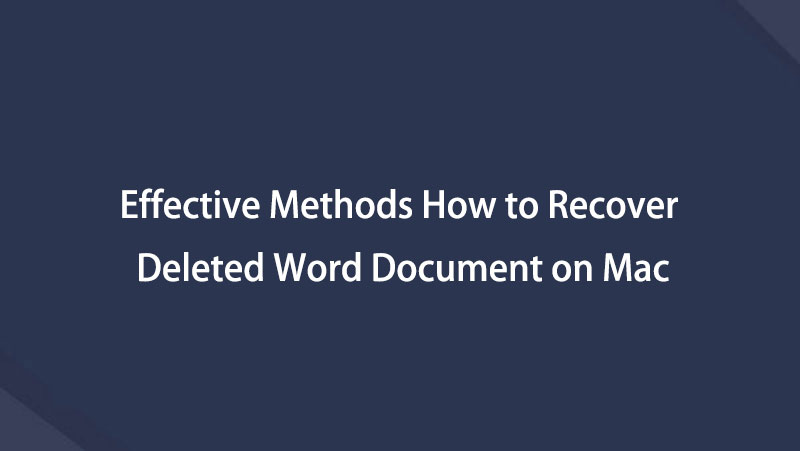

如果您對您的 Mac 計算機有任何疑問,可以在下方發表評論或訪問 FoneLab Mac 數據檢索器 尋求解決辦法的網站。
FoneLab數據檢索器-從計算機,硬盤驅動器,閃存驅動器,存儲卡,數碼相機等中恢復丟失/刪除的數據。
- 輕鬆恢復照片,視頻,文檔和更多數據。
- 恢復之前預覽數據。
